Gérer ses e-mails est devenu une tâche essentielle dans notre quotidien, que ce soit pour des raisons professionnelles ou personnelles. Pourtant, accéder rapidement à sa boîte de réception reste une difficulté pour beaucoup, notamment face à la diversité des interfaces de messageries comme Gmail ou Outlook.
Cet article vous propose des solutions simples pour accéder à vos mails sans perdre de temps.
Accéder à Votre Boîte de Réception Gmail : Étapes Claires et Rapides
Étape 1 : Ouvrir Gmail en Quelques Clics
Gmail reste l’une des plateformes de messagerie les plus populaires au monde. Voici comment y accéder :
Accès depuis un navigateur : Tapez mail.google.com dans la barre d’adresse de votre navigateur. Saisissez vos identifiants (adresse e-mail et mot de passe) pour vous connecter.
Application mobile : Téléchargez l’application Gmail depuis Google Play ou l’App Store, idéale pour consulter vos messages en déplacement.
Témoignage utilisateur :
« Depuis que j’utilise l’application Gmail, je peux retrouver mes e-mails importants en quelques secondes. Un vrai gain de temps ! »
Étape 2 : Naviguer dans Votre Boîte de Réception
Après la connexion, vous êtes automatiquement dirigé vers votre boîte de réception, où vos courriers sont classés par défaut par ordre chronologique. Voici quelques astuces pour optimiser votre expérience :
Personnalisez l’affichage : Cliquez sur l’icône des paramètres (en haut à droite) et sélectionnez le type d’affichage qui vous convient (par exemple, « Importants d’abord » ou « Non lus d’abord »).
Organisez vos e-mails : Utilisez les étiquettes ou les filtres pour classer vos messages par thématiques.
Étape 3 : Utiliser la Fonction de Recherche
La barre de recherche en haut de la page est un outil puissant. Tapez un mot-clé, une adresse d’expéditeur ou une période pour localiser un e-mail spécifique. Si besoin, cliquez sur « Afficher les options de recherche » pour affiner vos critères.
Naviguer sur Outlook : Un Guide Simplifié
Étape 1 : Se Connecter à Outlook
Outlook est un autre service de messagerie largement utilisé, notamment en milieu professionnel. Suivez ces étapes :
Version web : Rendez-vous sur outlook.com, entrez vos identifiants, et connectez-vous.
Application desktop : Si vous utilisez l’application Outlook sur votre ordinateur, ouvrez-la et connectez-vous avec votre compte.
Étape 2 : Repérer Votre Boîte Aux Lettres
Une fois connecté, votre boîte de réception se trouve dans le panneau de gauche. Elle est souvent accompagnée d’autres dossiers comme « Éléments envoyés » ou « Brouillons ». Si vous utilisez une boîte partagée, vérifiez que celle-ci est bien visible dans la liste des dossiers.
Retour d’expérience :
« Avec Outlook, j’apprécie la possibilité de créer des dossiers personnalisés pour mieux organiser mes e-mails. Cela m’aide à retrouver rapidement des messages anciens. »
Étape 3 : Recherche Avancée dans Outlook
La barre de recherche, située en haut de l’écran, permet également de localiser des e-mails en entrant des mots-clés. Pour plus de précision, vous pouvez filtrer les résultats par expéditeur, objet ou date.
Astuces Pratiques pour Un Accès Plus Efficace
- Utilisez les raccourcis : Enregistrez le lien direct de votre messagerie dans vos favoris pour un accès en un clic.
- Notifications mobiles : Activez les alertes sur votre smartphone pour ne jamais manquer un message important.
- Organisez vos e-mails :
- Créez des étiquettes (Gmail) ou des dossiers (Outlook).
- Archivez régulièrement les courriers anciens pour alléger votre boîte.
Comparatif Gmail vs Outlook : Tableau Synthétique
| Critères | Gmail | Outlook |
|---|---|---|
| Accessibilité | Interface intuitive, idéale sur mobile | Adaptée pour les environnements pro |
| Fonctionnalités avancées | Moteur de recherche performant | Options de tri personnalisées |
| Organisation | Système d’étiquettes | Création de dossiers |
| Mode hors ligne | Disponible via Chrome | Disponible via l’application desktop |
Questions Fréquentes
Comment configurer ma boîte mail pour un accès rapide ?
Activez l’option de connexion automatique sur vos appareils de confiance et ajoutez des raccourcis vers vos messageries.
Pourquoi ma boîte de réception n’affiche pas tous mes messages ?
Vérifiez si certains e-mails ne sont pas dans les dossiers spam ou archives. Vous pouvez aussi ajuster vos paramètres d’affichage.
Peut-on utiliser Gmail et Outlook sur le même appareil ?
Oui, vous pouvez utiliser les deux plateformes via leurs applications respectives ou en configurant un client de messagerie tierce.
En suivant ces recommandations, vous serez en mesure de trouver rapidement votre boîte de réception et de gérer vos e-mails efficacement. Et vous, quelles sont vos astuces pour naviguer facilement dans votre messagerie ? Partagez vos expériences dans les commentaires !
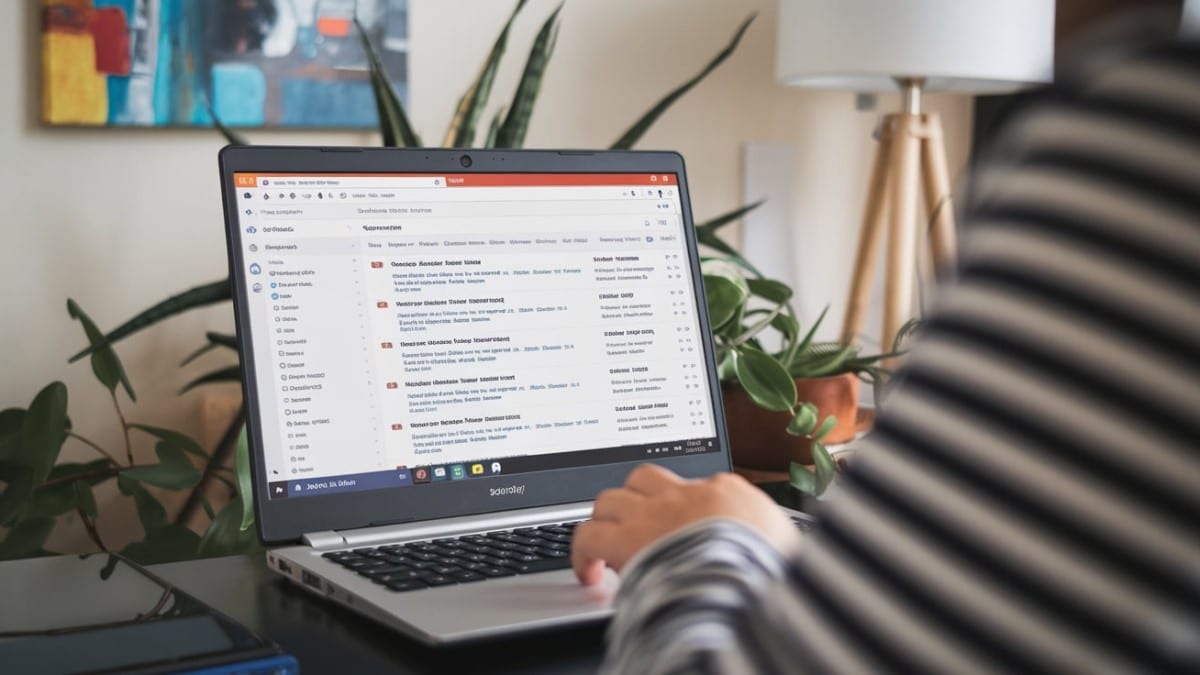
5
Salut,
Génial ce site et ses posts. Je vous recommande.
Salut,
Maintenant, tout fonctionne très bien.
Génial votre article
Merci beaucoup pour ce partage !
Merci, je cherchais des informations sur ce sujet depuis longtemps.
Et le vôtre est le meilleur que j’ai trouvé jusqu’à présent.
Génial votre technique.
Je suis très heureux de découvrir ce site. Je voulais vous remercier pour le temps que vous avez consacré à cette lecture fantastique !
J’ai définitivement apprécié chaque partie de celui-ci et je vous ai enregistré comme un favori pour regarder de nouvelles choses sur votre site Web.
Bonjour,
trop cool, j’ai réussi. Alors que je ne suis pas habitué à internet.
Top, je recommande votre site et le met dans mes favoris.
Merci pour votre aide très précieuse.
Merci, super pratique
Salut,
Votre blog fonctionne très bien.
Merci de partager une telle opinion, le paragraphe est agréable, c’est pourquoi je l’ai lu entièrement.
Wow, c’est ce que je cherchais, quel matériel ! présent ici sur ce site web.
ce site web, merci à l’administrateur de ce site.
Bonjour ! Je suis votre site depuis un certain temps maintenant ! Je voulais juste vous dire que vous continuez à faire un excellent travail. !
Ce site Web contient vraiment toutes les informations que je voulais obtenir sur ce sujet et je ne savais pas à qui m’adresser.
Bonjour,
J’apprécie votre article. Il m’a sauvé la vie.
Ouf cette astuce. j’ai enfin retrouvé ma boîte de messagerie mail.
Salut,
J’ai pu trouver et utiliser ma boîte mail.
Trop cool votre technique.
Top pour utiliser Gmail
Je recommande vos techniques.
Salut, super pratique pour détecter et se connecter à sa boîte de réception.
Super pratique pour utiliser la messagerie de Google.
Salut,
Merci pour cet article très pertinent.
Bonjour,
Un article hors norme. J’adore toutes ces astuces.
Merci
Bonjour,
3 façons de vérifier facilement la boîte de réception des e-mails
La vérification de la boîte aux lettres électronique peut être une arme à double tranchant. D’une part, vous ne voulez pas manquer des e-mails importants et faire attendre vos amis, votre famille et vos collègues. D’autre part, vous ne voulez pas non plus être constamment dérangé par des notifications d’e-mails, dont beaucoup sont garantis comme étant des spams et des newsletters indésirables.
Une façon de résoudre ce dilemme est de faire en sorte que vous puissiez consulter votre boîte de réception à partir de plusieurs endroits, comme votre smartphone, votre ordinateur de bureau ou tout navigateur Web moderne. Chaque fois que vous disposez de quelques minutes de temps libre, vous pouvez vérifier rapidement si vous avez de nouveaux e-mails et les traiter en conséquence.
Vous devez également savoir comment organiser votre boîte de réception automatiquement, c’est pourquoi nous avons inclus une section bonus à la fin de cet article sur Clean Email, un organisateur de boîte de réception en vrac avec des fonctionnalités d’automatisation faciles à utiliser que vous pouvez utiliser pour vous assurer que vous ne verrez pas de bulletins d’information indésirables ou de spam lorsque vous vérifiez votre boîte de réception.
Comment consulter ma boîte de réception depuis un smartphone ?
Les smartphones Android et iOS sont équipés d’un client de messagerie intégré prenant en charge de nombreux services de messagerie tiers. Le client de messagerie intégré sur Android est Gmail, tandis que les utilisateurs d’iOS disposent d’Apple Email.
Pour ajouter un compte utilisateur à l’application Gmail :
Ouvrez l’application Gmail sur votre téléphone ou tablette Android.
Appuyez sur votre photo de profil en haut à droite
Appuyez sur Ajouter un autre compte.
Comment puis-je consulter ma boîte aux lettres électronique sur Android ?
Choisissez le type de compte que vous souhaitez ajouter.
Si vous consultez vos e-mails professionnels ou scolaires via Outlook pour Windows, sélectionnez Outlook, Hotmail et Live.
Si vous ne voyez pas votre fournisseur de services, sélectionnez Autre.
Suivez les étapes à l’écran pour ajouter votre compte.
Pour ajouter un compte utilisateur à l’application Apple Email :
Ouvrez l’appli Paramètres et allez dans Mots de passe et comptes → Ajouter un compte.
Sélectionnez votre fournisseur d’accès.
Saisissez votre adresse et votre mot de passe.
Appuyez sur Suivant et attendez que Mail vérifie votre compte.
Choisissez les informations de votre compte de messagerie, comme les Contacts ou les Calendriers, que vous souhaitez voir sur votre appareil.
Comment vérifier ma boîte aux lettres électronique sur iOS ?
Vous pouvez également choisir parmi un certain nombre d’applications de messagerie tierces disponibles dans le Google Play Store et l’Apple App Store. Parmi les applications de messagerie tierces les plus populaires figurent K-9 Mail, Blue Mail, Newton Mail, ProtonMail, Spark Email, Spike, Polymail, Airmail et Edison Mail.
Comment consulter ma boîte aux lettres électronique depuis le bureau
Les clients de messagerie sont sans doute le moyen le plus simple de vérifier sa boîte de réception depuis son bureau. Windows, macOS, ainsi que la plupart des distributions Linux en sont équipés, et il existe également des clients de messagerie tiers comme Mailbird, Spark, Thunderbird, Mailspring et eM Client, pour n’en citer que quelques-uns.
Mais que se passe-t-il si vous ne voulez pas exécuter un client de messagerie lourd juste pour voir si de nouveaux e-mails vous attendent dans votre boîte de réception ? Dans ce cas, vous pouvez utiliser un vérificateur d’e-mails qui se trouve dans la zone de notification et vous indique le nombre d’e-mails non lus et, dans certains cas, vous permet même d’y répondre.
Les vérificateurs d’e-mails les plus populaires sont PopTray, EmailTray, Gmail Notifier, jetMailMonitor et POP Peeper. Les vérificateurs d’e-mails mettent généralement en œuvre toutes les mesures de sécurité standard, telles que SSL/TLS et OAuth2, et fonctionnent donc parfaitement avec Gmail, Yahoo, Outlook et d’autres services populaires.
Comment vérifier ma boîte aux lettres électronique à partir du navigateur ?
Si vous êtes comme la plupart des gens, vous passez beaucoup de temps dans votre navigateur Web. Puisque votre navigateur est ouvert en permanence, vous pouvez l’utiliser pour vérifier le nombre de nouveaux e-mails dans votre boîte de réception. X-notifier est une extension de notification d’e-mails compatible avec Chrome et Firefox, et elle prend en charge Gmail, Yahoo, Hotmail, Outlook, AOL, Daum, Naver et Nate.
Pour installer X-notifier :
Allez sur Firefox Add-ons ou Google Web Store.
Recherchez « X-notifier ».
Installez l’extension.
Comment ouvrir ma boîte aux lettres électronique à l’aide de X-notifier :
Ouvrez le menu Options de X-notifier.
Ajoutez un nouveau compte.
Choisissez l’option « Ouvrir ma boîte aux lettres électronique » en cliquant sur n’importe quelle boîte aux lettres électronique ajoutée.
Comment vérifier ma boîte aux lettres électronique à partir du navigateur ?
Comment consulter les e-mails sur une smartwatch
Les smartwatches sont en fait de minuscules ordinateurs que vous pouvez attacher à votre poignet et utiliser pour accomplir toutes sortes de tâches sans avoir à sortir votre smartphone. Inutile de dire que les smartwatches sont parfaites pour vérifier les messages électroniques en déplacement, et vous pouvez connecter votre propre smartwatch à votre compte de messagerie en quelques minutes.
Pour vérifier les e-mails sur une smartwatch Samsung :
Ajoutez votre compte de messagerie au smartphone qui est connecté à votre smartwatch.
Sélectionnez l’option Email sur l’écran d’accueil de votre smartwatch Samsung.
Sélectionnez le message que vous souhaitez consulter.
Pour vérifier les e-mails sur l’Apple Watch :
Associez votre Apple Watch à votre iPhone.
Ouvrez l’application Apple Watch sur votre iPhone.
Sélectionnez l’option Mail.
Touchez Mirror my iPhone.
Touchez Inclure le courrier sous Réglages du courrier.
Sélectionnez les comptes de messagerie que vous souhaitez surveiller à l’aide de votre Apple Watch.
Vous pouvez ensuite ouvrir l’application Mail sur votre Apple Watch pour consulter les e-mails.
Comment consulter les e-mails sur un Chromebook
Les Chromebooks sont des ordinateurs portables abordables et polyvalents équipés de Chrome OS, un système d’exploitation basé sur Linux créé par Google dans un souci de simplicité, de convivialité et de sécurité.
Si vous êtes un utilisateur de Chromebook et que vous souhaitez consulter vos messages électroniques, vous pouvez le faire sans installer d’application tierce. Il vous suffit d’ouvrir le navigateur Web Chrome et de vous connecter à votre fournisseur de services, tel que Gmail, Outlook ou Yahoo.
Gmail étant le service de Google, il n’est pas surprenant qu’il bénéficie de la meilleure prise en charge, vous permettant de rédiger, d’enregistrer et de modifier vos e-mails sans accès à Internet.
Pour activer le mode hors connexion sur un Chromebook :
Connectez-vous à votre compte Gmail.
Cliquez sur l’icône Paramètres et choisissez Voir tous les paramètres.
Accédez à l’onglet Hors ligne.
Cochez la case Activer le courrier hors ligne et cliquez sur Enregistrer les modifications.
Bonjour,
Génial votre technique pour utiliser une boîte de réception d’adresse mail.
Merci